Slik bruker du åpenhet på SVG-er

Lær hvordan du bruker åpenhet på SVG-grafikk i Illustrator. Utforsk hvordan du sender ut SVG-er med gjennomsiktig bakgrunn og bruker gjennomsiktighetseffekter.
Eiendomsinspektøren inkluderer et ikon som lar deg enkelt åpne et bilde i Photoshop eller Fireworks fra Dreamweaver. Rediger-ikonet endres til ikonet for programmet angitt i Dreamweavers preferanser. For å åpne et bilde i ditt foretrukne program, velg ganske enkelt bildet i Dreamweaver, klikk på ikonet i eiendomsinspektøren og se bildet vises slik du har befalt.
Adobe har gjort et godt arbeid med å integrere Photoshop- og Fireworks-programmene i Dreamweaver. Når du lagrer endringer i bildet i Fireworks eller Photoshop, gjenspeiles de automatisk i versjonen du allerede har satt inn på en side i Dreamweaver.
For å spesifisere bilderedigeringsprogrammet du vil knytte til en filtype i Dreamweavers innstillinger, følg disse instruksjonene:
Velg Rediger → Innstillinger (Windows) eller Dreamweaver→ Innstillinger (på en Mac).
Dialogboksen Preferanser åpnes.
Til venstre velger du kategorien Filtyper/redigerere.
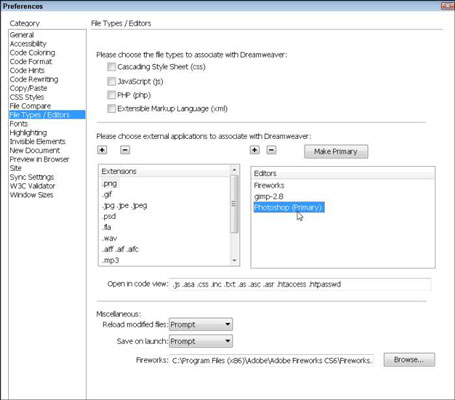
Velg et bildeformat i utvidelsesruten.
Dreamweaver lister opp et bredt utvalg av filtyper her, og du kan knytte noen eller alle av dem til dine favorittredigerere. For å knytte bilderedigerere til disse grafiske formatene, velg GIF-, PNG- og JPEG-alternativene ett om gangen og fortsett med disse trinnene.
I redigeringspanelet velger du redigeringsprogrammet du vil knytte til .png-formatet.
Photoshop er allerede inkludert i listen over alternativer, så du kan ganske enkelt klikke på Photoshop for å velge det. Hvis du vil tilknytte en editor som ikke er på denne listen, klikker du på plusstegnet (+) rett over redigeringsvinduet, bla gjennom for å finne programmet på harddisken og velg det for å få det til å vises på listen.
Når filtypen og programnavnet er valgt, klikker du på Make Primary-knappen for å knytte editoren til filtypen.
Redigeringsprogrammet som er spesifisert som primært, startes automatisk når du velger et bilde i Dreamweaver og klikker på Rediger-ikonet i egenskapsinspektøren .
Velg .jpeg fra utvidelsesruten og gjenta trinn 4 og 5.
Du kan fortsette med denne prosessen for alle eller alle de andre formatene som er oppført.
For å legge til flere filformater i Dreamweaver, klikk på plusstegnet (+) over utvidelsesruten og skriv inn filtypen, som begynner med en prikk (.).
Lær hvordan du bruker åpenhet på SVG-grafikk i Illustrator. Utforsk hvordan du sender ut SVG-er med gjennomsiktig bakgrunn og bruker gjennomsiktighetseffekter.
Etter at du har importert bildene dine til Adobe XD, har du ikke mye redigeringskontroll, men du kan endre størrelse og rotere bilder på samme måte som du ville gjort med en hvilken som helst annen form. Du kan også enkelt runde hjørnene på et importert bilde ved å bruke hjørnemodulene. Maskering av bildene dine Ved å definere en lukket form […]
Når du har tekst i Adobe XD-prosjektet ditt, kan du begynne å endre tekstegenskapene. Disse egenskapene inkluderer skriftfamilie, skriftstørrelse, skriftvekt, justering, tegnavstand (kjerning og sporing), linjeavstand (ledende), fyll, kantlinje (strek), skygge (slippskygge) og bakgrunnsuskarphet. Så la oss se gjennom hvordan disse egenskapene brukes. Om lesbarhet og font […]
Akkurat som i Adobe Illustrator, gir Photoshop-tegnebrett muligheten til å bygge separate sider eller skjermer i ett dokument. Dette kan være spesielt nyttig hvis du bygger skjermer for en mobilapplikasjon eller liten brosjyre. Du kan tenke på en tegnebrett som en spesiell type laggruppe opprettet ved hjelp av lagpanelet. Det er […]
Mange av verktøyene du finner i InDesign Tools-panelet brukes til å tegne linjer og former på en side, så du har flere forskjellige måter å lage interessante tegninger for publikasjonene dine på. Du kan lage alt fra grunnleggende former til intrikate tegninger inne i InDesign, i stedet for å bruke et tegneprogram som […]
Å pakke inn tekst i Adobe Illustrator CC er ikke helt det samme som å pakke inn en gave – det er enklere! En tekstbryting tvinger tekst til å brytes rundt en grafikk, som vist i denne figuren. Denne funksjonen kan legge til litt kreativitet til ethvert stykke. Grafikken tvinger teksten til å vikle seg rundt den. Først lager du […]
Når du designer i Adobe Illustrator CC, trenger du ofte at en form har en nøyaktig størrelse (for eksempel 2 x 3 tommer). Etter at du har laget en form, er den beste måten å endre størrelsen på den til nøyaktige mål å bruke Transform-panelet, vist i denne figuren. Velg objektet og velg deretter Vindu→ Transformer til […]
Du kan bruke InDesign til å lage og endre QR-kodegrafikk. QR-koder er en form for strekkode som kan lagre informasjon som ord, tall, URL-er eller andre former for data. Brukeren skanner QR-koden ved hjelp av kameraet og programvaren på en enhet, for eksempel en smarttelefon, og programvaren bruker […]
Det kan være en tid når du trenger et nytt bilde for å se gammelt ut. Photoshop CS6 har du dekket. Svart-hvitt-fotografering er et nyere fenomen enn du kanskje tror. Daguerreotypier og andre tidlige fotografier hadde ofte en brunaktig eller blåaktig tone. Du kan lage dine egne sepiatonede mesterverk. Tonede bilder kan skape […]
Ved å bruke Live Paint-funksjonen i Adobe Creative Suite 5 (Adobe CS5) Illustrator kan du lage bildet du ønsker og fylle ut områder med farger. Live Paint-bøtten oppdager automatisk områder som består av uavhengige kryssende stier og fyller dem deretter. Malingen innenfor et gitt område forblir levende og flyter automatisk hvis noen […]







